Catturare screenshot è un modo pratico per documentare e condividere le informazioni che vuoi rendere visibili agli altri. Per impostazione predefinita, il sistema operativo Windows offre più opzioni per acquisire schermate ad alta risoluzione. Questi includono scorciatoie da tastiera, Strumento di cattura, ecc. Detto questo, potresti aver notato, dopo aver acquisito un'immagine/schermo dal tuo computer Windows 10, la sua qualità complessiva a volte appare bassa. Ciò si verifica a causa della bassa risoluzione. Se vuoi ottenere Screenshot ad alta risoluzione in Windows 10, assicurati di fare quanto segue per migliorare la chiarezza del tuo prossimo screenshot.
Il termine risoluzione si riferisce al numero di pixel (o punti per pollice - DPI) per pollice dell'immagine. Quindi, una risoluzione più alta significa una qualità migliore.
Acquisisci screenshot ad alta risoluzione in Windows 10
Vai a 'impostazioni', scegli 'Sistema' e poi seleziona 'Schermo'.
Successivamente, sotto 'Schermo e layoutsezione ', clicca su 'Impostazioni di ridimensionamento avanzate'.
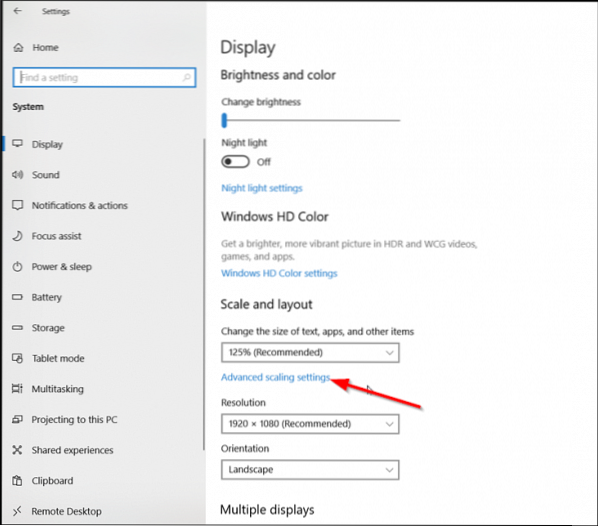
Ora, ruota il cursore in basso 'Consenti a Windows di provare a riparare le app, in modo che non siano sfocate' a partire dal 'spento' per 'sopra'. In questo modo le app sul display principale avranno un aspetto migliore.

In alternativa, puoi inserire una dimensione di ridimensionamento personalizzata tra 100-500. Successivamente, i display verranno impostati sulla dimensione di ridimensionamento personalizzata inserita.
Al termine, premi il tasto 'Applicarepulsante ' per rendere effettive le modifiche.
L'opzione sopra ha una lacuna: può rendere illeggibili alcuni testi, app ed elementi se il display non supporta quella dimensione. Inoltre, potrebbe essere difficile tornare alle impostazioni originali.
Se usi GIMP, un software di fotoritocco gratuito, puoi migliorare la qualità degli screenshot.
Avvia GIMP. Se GIMP non è installato sul tuo PC, scaricalo da gimp.organizzazione.
Quindi, seleziona 'File' e scegli 'Aperto'. Una volta fatto, evidenzia lo screenshot di cui vorresti migliorare la qualità.
Successivamente, seleziona 'Apri', scegli il "Immagine” e spuntare la casella contrassegnata con 'Immagine in scala' opzione.

Ora, trova i campi di risoluzione e cambia,
- Risoluzione X
- Risoluzione Y
Al termine, scegli 'Scala' > 'File' e 'Salva'.
Salva le modifiche al termine.
Una risoluzione elevata o migliorata può fare una differenza significativa nella qualità dell'immagine di uno screenshot.
Spero ti piaccia questo consiglio!
PS: Gimphoto e GIMPshop vengono forniti con GIMP ricaricato con alcuni plugin e risorse utili. Puoi usare anche uno di questi.
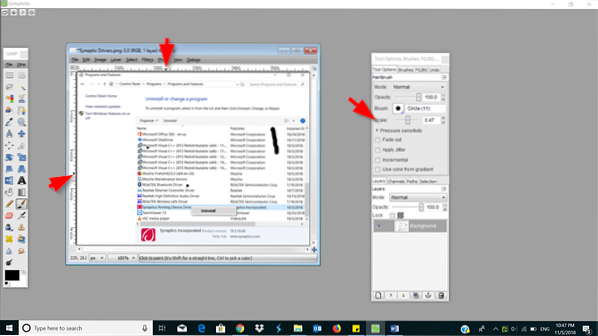
 Phenquestions
Phenquestions

